요즘 동영상으로 편집하고 기록 남기고 영상 올리고 하는게 대세인거 다들 아시죠?
그래서 화질 좋은 휴대폰이나 카메라 등등 방법으로 많이들 찍는데
스마트폰의 화질이 점점 발달해 휴대하기도 좋아 카메라 보다는 스마트폰으로
영상을 더 많이 찍는다고 합니다
여기서 나타나는 문제가 그 화질 그대로 스마트폰에서 PC로 옮겨서 영상 편집등등을 하고싶은데
카카오톡이나 다른 방법을 통해서 옮기게 되면 영상 화질이 흐려지고 깨지는 현상을 발결 하실 겁니다
그래서 오늘은 그 현상을 해결 할 수 있고 고화질 그대로 스마트폰에서 PC로 옮기는 방법에 대해 알려드리도록
하겠습니다.

다들 센드애니웨어라고 들어 보셨나요??
센드애니웨어는 간단하게 스마트폰이나 PC에 코드만 입력하면
내가 원하는 동영상이나 사진 파일등을 아주 편하게 그것도 고화질로
옮길 수 있도록 도와주는 프로그램 및 어플입니다
자 !! 이제 이 샌드애니웨어의 사용법에 대해 알아보도록 할까요?
우선 스마트폰이랑 PC에다가 어플 및 프로그램을 설치 해주셔야되는데
저는 먼저 PC에 설치를 하도록 하겠습니다
아래링크를 클릭해서 샌드애니웨어 홈페이지에 들어가시게되면
Send Anywhere
쉽고 빠른 무제한 파일 전송 서비스
send-anywhere.com
아래와같은 화면이 나오는데 여기서 '다운로드'를 클릭해주세요

'다운로드'를 클릭하시게되면 아래와 같이 나한테 맞는
방식으로 다운 받을 수 있는 걸 확인 할 수있습니다
저는 Windows 64bit이므로 클릭해서
다운 받았습니다

아래의 화면과 같이 다운로드를 진행해주세요


설치가 다되었다면 스마트 폰에도 센드애니웨어를 설치 해주셔야됩니다

스마트폰과 PC에서 설치를 완료하시게 되면 우선 스마트폰에 들어가서
아래의 화면과 같이 사진 혹은 비디오 연락처, 파일 등
자신이 옮기고 싶은 것들을 체크 해주시면됩니다
저는 스마트폰으로 찍은 동영상을 전송 하도록 하겠습니다

아래와 같이 왼쪽에는 스마트폰 화면이고 오른쪽이 PC화면입니다.
저희는 스마트폰에서 PC로 옮길거기 때문에 위와같이 스마트폰에서
옮길 것들을 체크 해둔 상태이고 체크가 완료되면 아래 사진의 왼쪽 화면과 같이
6개의 숫자 코드가 나오게 됩니다
여기서 이 코드를 PC에 있는 센드애니웨어에다가 옮겨 적기만 해주시면됩니다
스마트폰 화면 PC화면

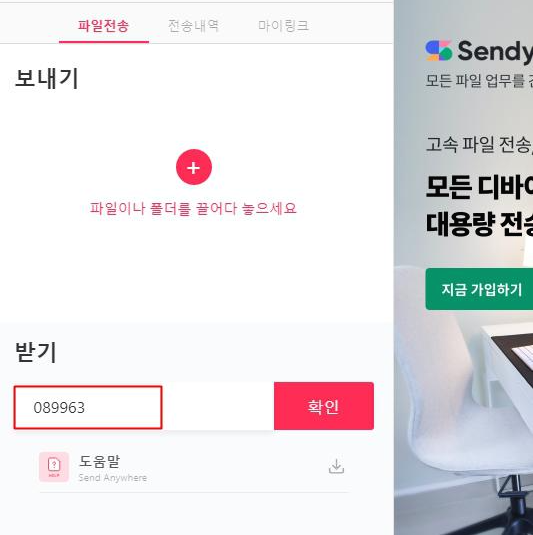
그럼 아래와 같이 PC화면에 아까 스마트폰에서 체크한 파일이 뜨게 되는데
여기서 '다운로드'를 클릭해주시면됩니다

그럼 아래의 왼쪽 화면과 같이 스마트폰에서는 PC에 전송중이고
PC에서는 스마트폰에서 받기를 하는 화면을 확인 할 수가 있습니다
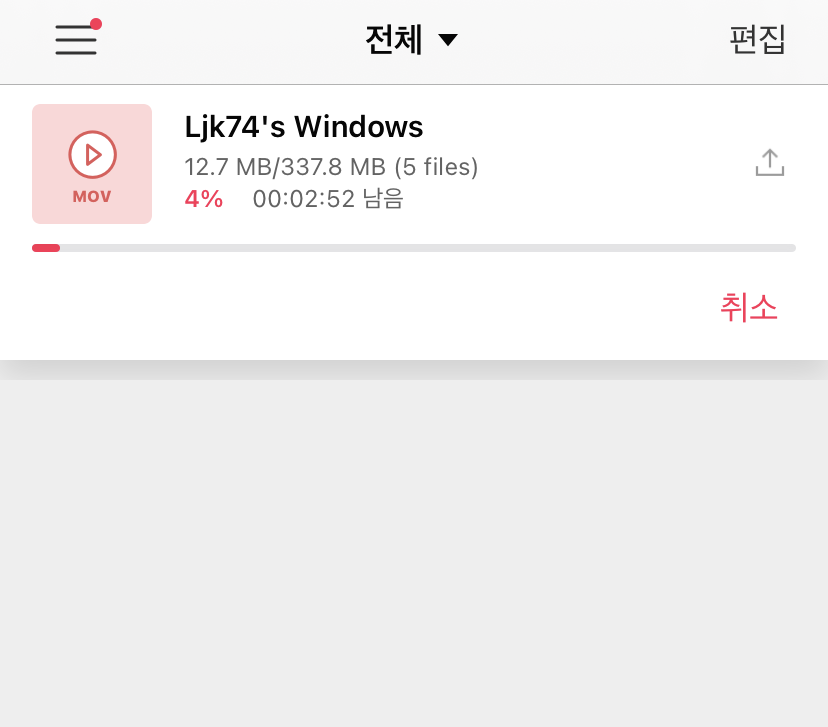
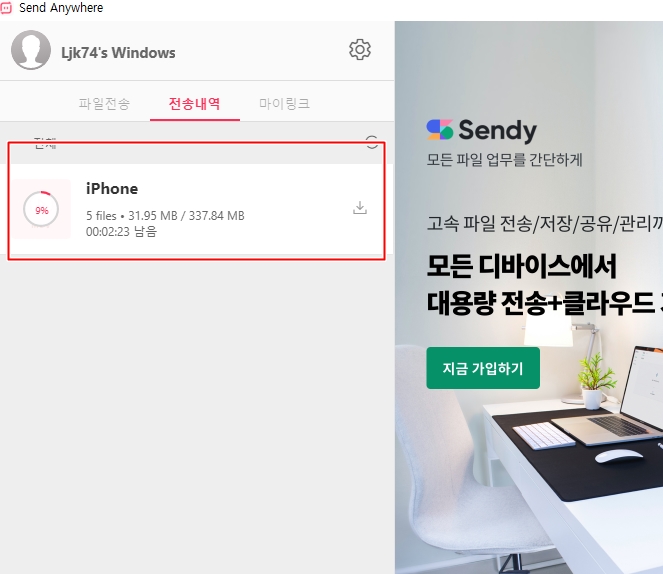
확실히 동영상은 원본 파일이라서 오래걸리는 경향이 있는데
그만틈 화질 및 음질 등 고품질로 옮겨지기 때문에 그만큼의
효과를 본다고 보시면됩니다
'대출정보 > 대출정보' 카테고리의 다른 글
| 윈도우10 사양보기 시스템 정보 제대로 확인하기 (0) | 2020.12.19 |
|---|---|
| wmvdspapp 는 무엇일까? 삭제 여부는 ? (0) | 2020.12.17 |
| 내 컴퓨터 노트북 비밀번호 설정 및 해제 변경하는 방법 (0) | 2020.12.15 |
| 아웃룩(Outlook) 검색 안될 때 인덱싱 오류 해결 방법! (0) | 2020.12.15 |
| 윈도우 10 정품 인증 간단하게 명령어(CMD)로 해결하는 방법 (0) | 2020.12.14 |